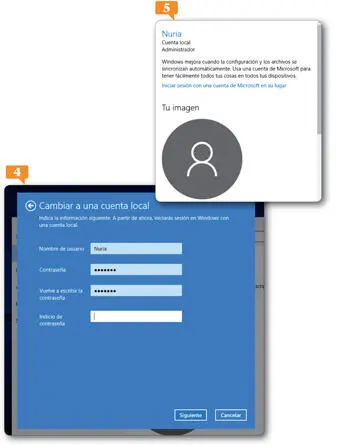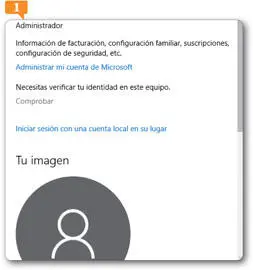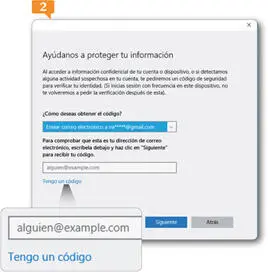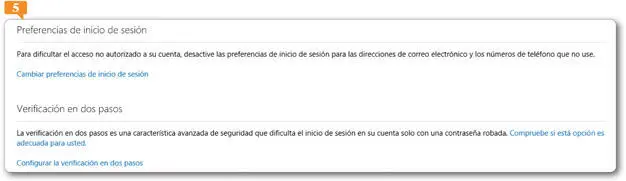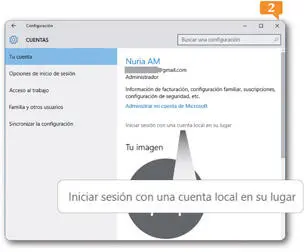
Recuerde que sólo la cuenta administrador permite cambiar la configuración de seguridad, instalar software y hardware, obtener acceso a todos los archivos en un equipo y realizar cambios en otras cuentas de usuario.
3. Para cambiar a una cuenta local, el sistema debe comprobar la contraseña actual y cerrar sesión. Escriba la contraseña de su cuenta Microsoft en la ventana Cambiar a una cuenta local y pulse el botón Siguiente. 
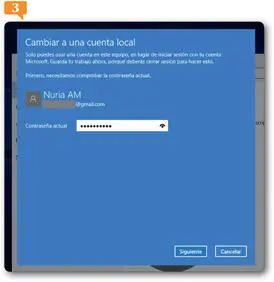
4. Indique la información solicitada y pulse Siguiente. 
5. Antes de generar definitivamente la nueva cuenta local, Windows nos informa de que la información asociada con la cuenta Microsoft todavía existe. En cualquier momento podrá volver a cambiar el tipo de cuenta para acceder a ella. Pulse el botón Cerrar sesión y acabar.
6. Ahora, para iniciar sesión en Windows, deberá introducir la contraseña de la cuenta local que acaba de crear. Hágalo y pulse el botón de flecha.
7. Para acabar este ejercicio, volveremos a activar la cuenta de Microsoft, que nos permitirá interactuar con otros servicios en línea de la compañía. Acceda otra vez al cuadro de configuración de cuentas y, tras comprobar que, efectivamente, ha accedido con una cuenta local,  siga el vínculo Iniciar sesión con una cuenta de Microsoft en su lugar.
siga el vínculo Iniciar sesión con una cuenta de Microsoft en su lugar.
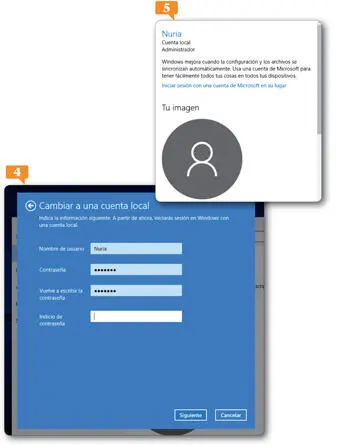
8. Escriba la dirección de correo electrónico que usará como cuenta Microsoft y la correspondiente contraseña y pulse el botón Iniciar sesión.
9. Introduzca la contraseña de la cuenta local que ha creado e inicie su sesión con cuenta Microsoft.
IMPORTANTE
Pulse el icono de ojo que aparece en el campo Contraseña para que se muestre la contraseña real en lugar de los puntos.

| 003 |
Verificar la identidad en el equipo |
AL INICIAR SESIÓN por primera vez con una cuenta de Windows, el sistema solicita la verificación de la identidad para garantizar que ese usuario es el único que accede a la cuenta. Es un sencillo sistema de protección que hace más difícil que otro usuario inicie sesión con la cuenta Microsoft.
1. Entre en la ventana de configuración de su cuenta. Si todavía no ha llevado a cabo esta operación, el sistema le indicará que necesita verificar su identidad en el equipo. Pulse en el vínculo Comprobar. 
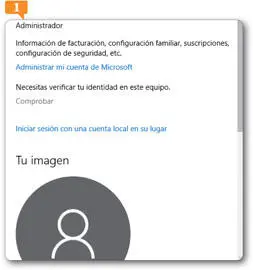
2. Aparece así la ventana Ayúdanos a proteger tu información, que le informa de que, si Microsoft detecta alguna actividad sospechosa en su cuenta, solicitará un código de seguridad para verificar su identidad. Puede obtener ese código mediante un correo electrónico a su cuenta o mediante una llamada o un sms a su número de teléfono. Elija la opción que prefiera en el campo ¿Cómo deseas obtener el código? 
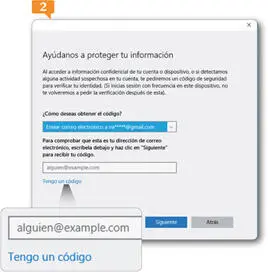
Si ya dispone de un código, pulse en el vínculo Tengo un código e introdúzcalo en la siguiente ventana que aparece.
3. En el caso de elegir el envío de un correo electrónico, deberá confirmar su dirección escribiéndola en el campo correspondiente. Hágalo y pulse Siguiente. Si en su momento ya recibió un código de seguridad, siga el vínculo Tengo un código.
4. Si la dirección que ha escrito coincide con la de su cuenta, Microsoft le habrá enviado un código de seguridad que deberá introducir en el campo Código. Revise su Bandeja de entrada y escriba el código. 

5. Si sigue el vínculo Usa una opción de verificación diferente, regresará a la ventana anterior y podrá modificar el sistema de recepción del código. Pulse el botón Siguiente.
6. Compruebe que en la ventana de configuración de su cuenta ya no aparece el mensaje que le advierte de que debe comprobar su cuenta.
7. También es posible añadir un nivel extra de protección en el equipo mediante la verificación en dos pasos, que se gestiona desde la página de configuración de la cuenta. Siga el vínculo Administrar mi cuenta de Microsoft.
8. En la página de la cuenta, acceda a la categoría Seguridad y privacidad, pulse en el vínculo Más opciones de configuración de seguridad  y desplácese hasta ver el apartado Verificación en dos pasos.
y desplácese hasta ver el apartado Verificación en dos pasos.

9. Puede comprobar si la opción de verificación en dos pasos se ajusta a sus necesidades y configurarla siguiendo el vínculo Configurar la verificación en dos pasos. Con esta verificación, obtendrá un código de seguridad cada vez que inicie sesión en un dispositivo que no sea de confianza.
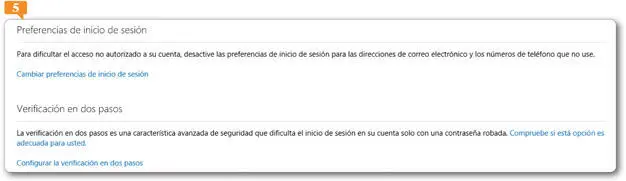
IMPORTANTE
Microsoft únicamente utiliza los códigos de seguridad para proteger una cuenta comprobando la identidad de su propietario.
| 004 |
Conocer las opciones de inicio de sesión |
DE MANERA PREDETERMINADA, al iniciar o reiniciar sesión en Windows 10 es necesario introducir la contraseña de la cuenta como medida de seguridad. En la categoría Opciones de inicio de sesión de la ventana de configuración es posible personalizar algunas características relativas a esta particularidad del sistema operativo.
Читать дальше
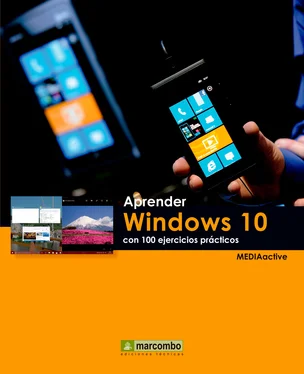
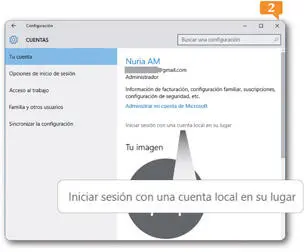

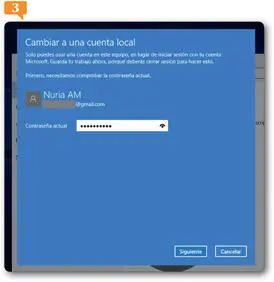

 siga el vínculo Iniciar sesión con una cuenta de Microsoft en su lugar.
siga el vínculo Iniciar sesión con una cuenta de Microsoft en su lugar.